Criando uma janela modal simples com jQuery
Você já deve ter visto em vários sites uma janela modal. Para quem não a conhece pelo nome é aquela janela que quando clicamos para abri-la ela escurece o resto do site e coloca uma pequena janela em evidência e se você clicar fora da janela ela desaparece.
Vamos criar um exemplo simples onde definiremos os links que irão abrir na forma modal utilizando o atributo rel com o valor modal e a janela que irá abrir será definida pelo atributo href onde colocaremos o id do elemento(div) que queremos que seja visualizado em forma modal.
Marcação HTML
<a href="#janela1" rel="modal">Janela modal</a>
<div class="window" id="janela1">
<a href="#" class="fechar">X Fechar</a>
<h4>Primeira janela moda</h4>
<p>Lorem ipsum dolor sit amet, consectetur adipiscing elit. Etiam venenatis auctor tempus. Lorem ipsum dolor sit amet,</p>
<p>Morbi dui lacus, placerat eget pretium vehicula, mollis id ligula. Nulla facilisi. </p>
</div>
<!-- mascara para cobrir o site -->
<div id="mascara"></div>
Na linha 1 definimos um link para abrir a janela modal como vimos na introdução.
Na linha 3 criamos uma div que será nossa janela modal, note que definimos uma class e um id, o class vai facilitar caso tivermos várias janelas modal diferentes no site e o id será para abrir somente a correta.
Dentro dela colocamos todo o conteúdo normalmente, só não esqueça de colocar dentro dela um link para fechá-la.
Na linha 12 criamos um div para ser o fundo escuro que irá cobrir toda a área da site ficando acima dela somente a nossa janela.
O CSS
.window{
display:none;
width:300px;
height:300px;
position:absolute;
left:0;
top:0;
background:#FFF;
z-index:9900;
padding:10px;
border-radius:10px;
}
#mascara{
display:none;
position:absolute;
left:0;
top:0;
z-index:9000;
background-color:#000;
}
.fechar{display:block; text-align:right;}
Definimos a propriedade diplay em none para os elementos #mascara e .window para que não apareçam quando a página for carregada, já que só serão mostradas quando se clicar no link.
A janela modal será centralizado em relação os navegador e isso será feito por javascript então precisamos apenas definir a propriedade position em absolute e podemos definir as propriedades left e top como “0” já que os valores corretos serão atribuídos por javascript no momento que o link for clicado.
Outra propriedade importante de frisar é o z-index, já que a janela modal deve ficar na frente da mascara devemos definir o z-index do .window maior que o da div #mascara, lembrando que que a div #mascara deve ter um z-index positivo e um pouco alto pois ela deve sobrepor todos os outros elementos da página.
O Javascript
$(document).ready(function(){
$("a[rel=modal]").click( function(ev){
ev.preventDefault();
var id = $(this).attr("href");
var alturaTela = $(document).height();
var larguraTela = $(window).width();
//colocando o fundo preto
$('#mascara').css({'width':larguraTela,'height':alturaTela});
$('#mascara').fadeIn(1000);
$('#mascara').fadeTo("slow",0.8);
var left = ($(window).width() /2) - ( $(id).width() / 2 );
var top = ($(window).height() / 2) - ( $(id).height() / 2 );
$(id).css({'top':top,'left':left});
$(id).show();
});
$("#mascara").click( function(){
$(this).hide();
$(".window").hide();
});
$('.fechar').click(function(ev){
ev.preventDefault();
$("#mascara").hide();
$(".window").hide();
});
});
Como vemos na linha 2 selecionamos todos os link que possuem o atributo rel igual a “modal“ e adicionamos o evento de click a ele. Na linha 3 cancelamos o evento padrão do link(para ele não ir a lugar nenhum) na linha 5 capturamos o valor do atributo href, que no nosso exemplo definimos que seria o id do elemento que irá ser mostrado como janela modal.
Nas linhas 7 e 8 pegamos a largura da janela do navegador e altura documento HTML para definir como tamanho da nossa mascara, se pegarmos a altura da janela do navegador obteremos somente altura da área atualmente visualizada e a mascara preta não irá cobrir tudo se o usuário fizer uma rolagem de página.
Na linha 11 configuramos o tamanho da nossa área de mascara preta com os valores pegos nas linha 7 e 8.
Na linha 12 mostramos a mascara com um efeito de fade e na linha 13 criamos uma transparência.
Na linha 15 calculamos a posição em que a janela modal deve aparecer, para isso pegamos a largura da janela do navegador e dividimos por 2, mas se colocar a janela modal neste ponto ela aparecerá com o canto superior esquerdo centralizado neste ponto, então temos que colocar o meio da janela modal alinhado com o centro da janela do navegador, então dividimos a largura da janela modal por 2 e subtraímos este valor do valor do valor da metade da janela do navegador, isso fará ficar corretamente alinhado. Na linha 16 fazemos isso também para a altura.
Na linha 18 configuramos as propriedades top e left com os valores calculados na linha 15 e 16. Na linha 19 mostramos a janela modal.
Na linha 22 definimos um evento de click para a mascara para quando for clicado fora da janela modal, tanto a janela modal e a máscara preta desapareçam.
Acredito que seja isso, é bem simples e permite ter uma personalização bem grande de forma fácil, diferente de utilizar alguma biblioteca como o jQuery UI, que é muito bonita e fácil de utilizar, mas se precisar mudá-la pode ser um desafio.
Esse artigo foi “baseado” no do imortal Maujor
obs.:(14/09/2012) Veja um exemplo onde o conteúdo do é carregado de uma arquivo separado